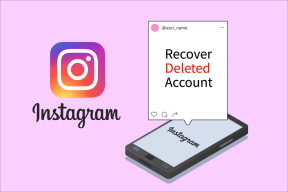Cara Menggunakan Mode dan Rutinitas di Ponsel Samsung Galaxy
Bermacam Macam / / April 13, 2023
Mode dan Rutin adalah fitur rapi di One UI untuk ponsel Samsung Galaxy. Mereka membiarkan Anda melakukan tugas dan mengubah pengaturan perangkat secara otomatis berdasarkan apa yang Anda lakukan. Inilah cara Anda dapat menggunakan Mode dan Rutinitas di ponsel Samsung.

Mode dan Rutin tersedia di ponsel Galaxy yang sedang berjalan Satu Antarmuka 5 atau versi yang lebih tinggi. Jika ponsel Samsung Galaxy Anda menjalankan versi One UI lama, perbarui ke One UI 5 dari Pengaturan perangkat.
Apa itu Mode pada Ponsel Samsung Galaxy
Anda dapat memilih mode berdasarkan aktivitas atau lokasi Anda saat ini, dan One UI mengubah pengaturan perangkat agar sesuai dengan situasi. Samsung menyertakan beberapa mode bawaan, seperti Tidur, Mengemudi, Olahraga, Santai, dan Bekerja. Anda juga dapat membuat yang khusus berdasarkan kebutuhan Anda.
Cara Menggunakan Mode Default di Ponsel Samsung Galaxy
Pertama, kami akan menunjukkan kepada Anda cara menggunakan salah satu Mode bawaan dan pindah untuk membuat yang khusus. Mari atur mode Mengemudi di ponsel Samsung Anda.
Langkah 1: Buka aplikasi Pengaturan di ponsel Galaxy Anda.

Langkah 2: Pilih Mode dan Rutinitas.

Langkah 3: Ketuk Mengemudi dan tekan Mulai.

Langkah 4: Anda dapat mengaktifkan mode Mengemudi secara otomatis saat ponsel terhubung ke Bluetooth mobil. Ketuk Berikutnya.
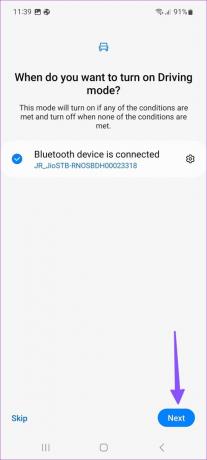
Langkah 5: Aktifkan DND selama mode Mengemudi dan buat pengecualian untuk kontak dan aplikasi yang dipilih.
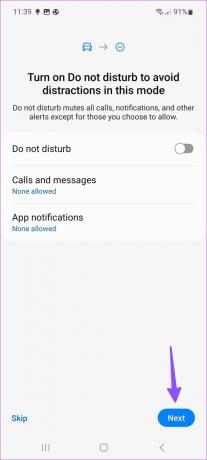
Langkah 6: Pilih setelan untuk diterapkan saat mode Mengemudi dimulai. Anda dapat melakukan tindakan aplikasi (buka menu Download di YouTube Music atau buka Google Maps), ubah volume media, izinkan sistem membaca notifikasi dengan lantang, dan aktifkan Bixby voice wake-up. Kemungkinannya tidak terbatas.

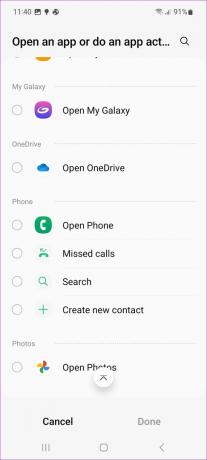
Demikian pula, Anda dapat mengikuti petunjuk di layar untuk Mode lain dan mengaturnya. Pilihannya mungkin berbeda berdasarkan Mode yang Anda pilih.

Cara Membuat Mode Kustom di Ponsel Samsung Galaxy
Satu UI hanya hadir dengan lima Mode. Anda juga dapat membuat yang khusus berdasarkan preferensi Anda. Ikuti langkah-langkah di bawah ini.
Langkah 1: Buka aplikasi Pengaturan di ponsel Galaxy Anda.

Langkah 2: Pilih Mode dan Rutinitas.

Langkah 3: Pilih 'Tambahkan mode.'
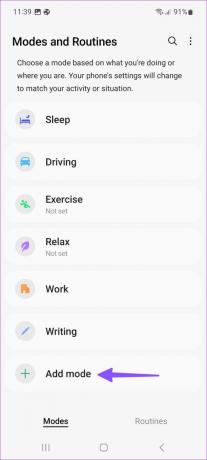
Langkah 4: Masukkan nama mode, pilih warna, dan atur ikon untuknya.

Langkah 5: Ketuk 'Aktifkan secara otomatis' dan atur ketentuan kapan Anda ingin memulai mode ini.
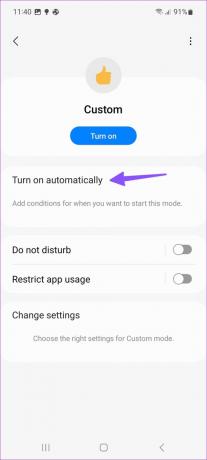
Langkah 6: Anda dapat mengaktifkan mode kustom saat Anda membuka aplikasi tertentu, menghubungkan ke perangkat Bluetooth, selama waktu tertentu, atau saat Anda memasuki/meninggalkan suatu tempat.

Langkah 7: Aktifkan DND, batasi penggunaan aplikasi, dan setel tindakan lain untuk mode kustom Anda.
Anda dapat mengaktifkan mode gelap, mode hemat daya, mengubah mode suara, volume, memutar musik, atau membacakan notifikasi secara otomatis.
Apa Itu Rutinitas di Ponsel Samsung Galaxy
Rutinitas adalah Samsung mengambil IFTTT (Jika Ini Maka Itu). Anda dapat membuat beberapa kriteria dan mengotomatiskan tindakan berdasarkan kriteria tersebut. Misalnya, saat Anda sampai di kantor, ponsel Samsung Anda memicu rutinitas berdasarkan lokasi Anda dan secara otomatis mengaktifkan DND, menurunkan kecerahan, dan mengaktifkan Wi-Fi.
Cara Menggunakan Rutinitas Default di Ponsel Samsung Galaxy
Satu UI mengemas beberapa rutinitas untuk dipilih. Inilah cara Anda dapat menggunakannya.
Langkah 1: Buka aplikasi Pengaturan di ponsel Galaxy Anda.

Langkah 2: Pilih Mode dan Rutinitas.

Langkah 3: Pindah ke tab Rutinitas dan pilih tombol jelajahi di bagian atas.
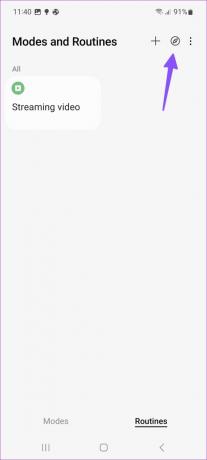
Langkah 4: Ketuk Semua rutinitas.
Langkah 5: Mari pilih 'Streaming video.'
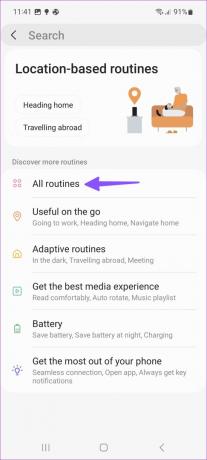

Langkah 6: Setiap kali Anda membuka aplikasi streaming seperti YouTube, Netflix, atau Prime Video, sistem mengaktifkan Wi-Fi, Dolby Atmos, DND, dan orientasi layar.
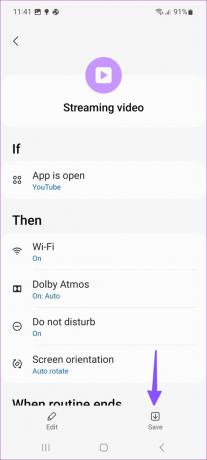
Demikian pula, Anda dapat mengaktifkan 'Selalu Dipajang‘ saat Anda mengisi daya ponsel, nonaktifkan nada dering, suara, notifikasi, dan volume sistem saat Anda tiba di sekolah, dan lainnya.
Cara Membuat Rutinitas di Ponsel Samsung Galaxy
Rutinitas default mungkin tidak cukup untuk semua orang. Anda juga dapat membuat yang khusus.
Langkah 1: Buka aplikasi Pengaturan di ponsel Galaxy Anda.

Langkah 2: Pilih Mode dan Rutinitas.

Langkah 3: Ketuk + di pojok kanan atas.

Langkah 4: Tambahkan kondisi yang akan memicu rutinitas. Anda dapat memulai rutinitas pada waktu, tempat, atau saat terjadi perubahan koneksi jaringan.


Langkah 5: Pilih apa yang akan dilakukan rutin.

Langkah 6: Tambahkan semua tindakan yang diperlukan dari menu berikut. Tekan Simpan.

Anda dapat membuat lusinan rutinitas dan sepenuhnya mengotomatiskan pengalaman One UI Anda.
Tambahkan Pintasan Mode dan Rutinitas di Layar Utama
Jika Anda sering mengakses menu Mode dan Rutinitas, buat pintasan tindakan di layar Aplikasi.
Langkah 1: Buka aplikasi Pengaturan di ponsel Galaxy Anda.

Langkah 2: Pilih Mode dan Rutinitas.

Langkah 3: Ketuk menu lainnya di pojok kanan atas dan buka Pengaturan.

Langkah 4: Aktifkan sakelar 'Tampilkan Mode dan Rutinitas di layar Aplikasi'.

Buka menu laci aplikasi di ponsel Anda dan periksa pintasan untuk Mode dan Rutinitas.
Otomatiskan Pengalaman Galaxy Anda
Mode dan Rutin adalah cara langsung Samsung menggunakan add-on Apple's Focus dan Siri Shortcuts di iPhone. Samsung telah memaku implementasinya di sini. Kami sangat menyarankan untuk membuat mode dan rutinitas khusus untuk mengotomatiskan tugas di ponsel Galaxy Anda.
Terakhir diperbarui pada 20 Februari 2023
Artikel di atas mungkin berisi tautan afiliasi yang membantu mendukung Teknologi Pemandu. Namun, itu tidak mempengaruhi integritas editorial kami. Konten tetap berisi dan otentik.
Ditulis oleh
Parth Syah
Parth sebelumnya bekerja di EOTO.tech meliput berita teknologi. Dia saat ini menjadi pekerja lepas di Guiding Tech menulis tentang perbandingan aplikasi, tutorial, tip dan trik perangkat lunak, dan mendalami platform iOS, Android, macOS, dan Windows.